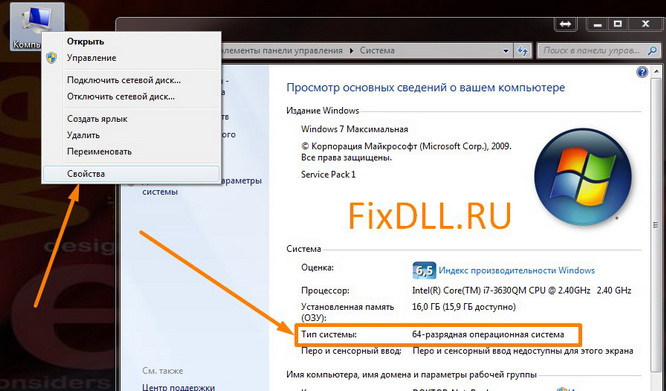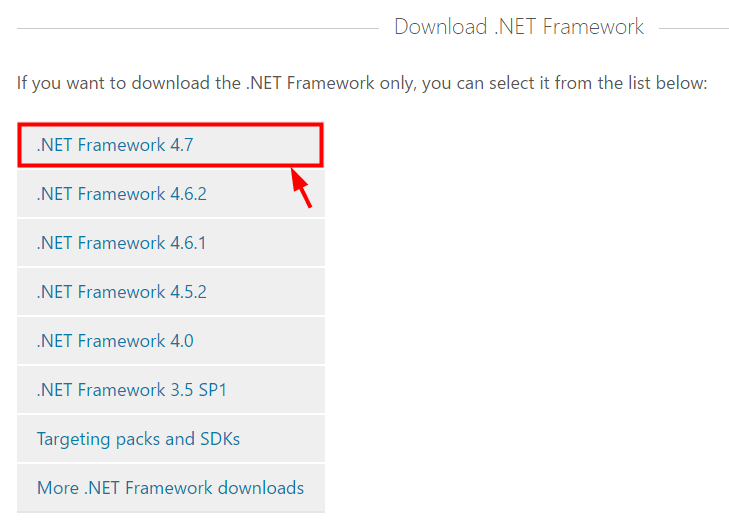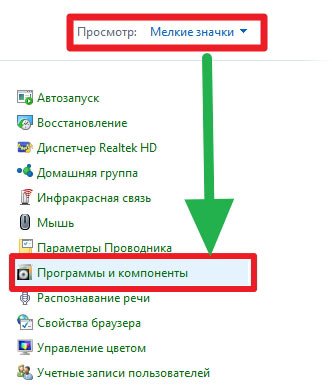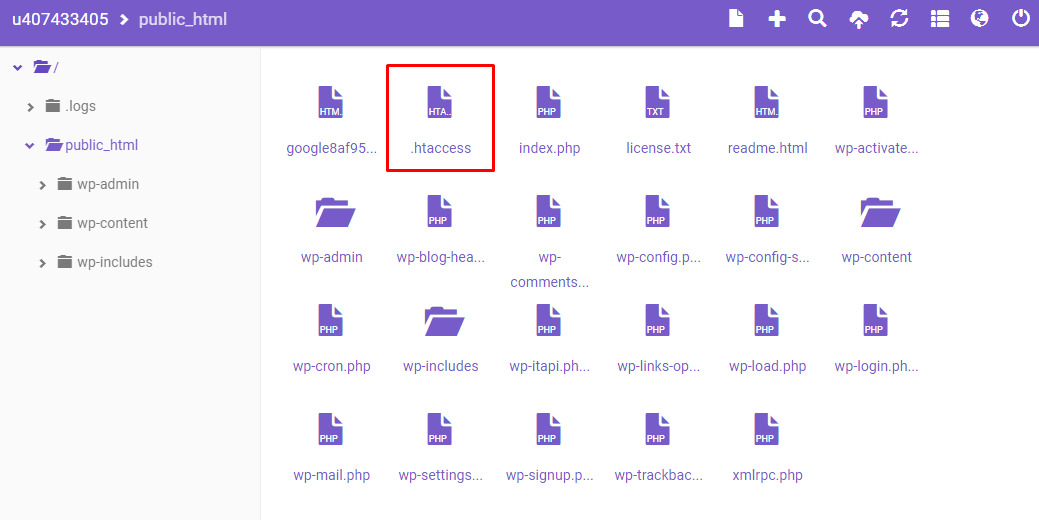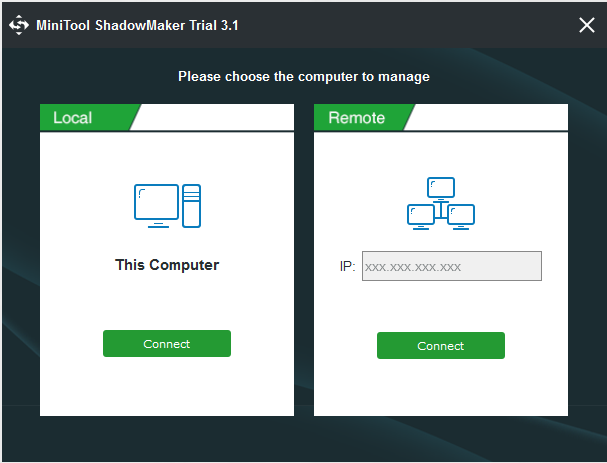Как исправить ошибку msvcp140 dll
Содержание:
- Основные способы решения проблемы
- Msvcp140.dll: что это за ошибка
- Msvcp140.dll hatası çözümü yaparken dikkat edilmesi gerekenler
- Как исправить ошибку msvcp140.dll
- Варианты исправления
- Решение проблемы
- Что делать, если система не может обнаружить файл
- Установка обновления системы KB2999226
- Где скачать
- Обновление драйверов на компьютере
Основные способы решения проблемы
- Удаление и повторная инсталляция программы
- Загрузка и установка компонентов Microsoft Visual C++ 2015
- Загрузка отдельного файла библиотеки и его ручная установка с прописыванием в реестре.
Первые два могут использовать даже новички, впервые севшие за компьютер, а третий лучше использовать только людям, хорошо разбирающимся в компьютерах и механизмах работы Windows. Разберем все три варианта по порядку.
Переустановка программы, вызывающей ошибку
Если вы уверены, что msvcp140.dll давно установлен, то ошибку может вызывать “кривая” инсталляция новой программы или игры. Попробуйте полностью удалить программу (вместе со всеми save-файлами) и поставить ее заново, не прерывая и никоим образом не мешая процессу инсталляции. Если ничего не поменялось, то переходите к следующему шагу.
Инсталляция Visual C++
Кажется, что самый верный способ — скачать недостающий файл и поместить его в нужную папку. Но этот метод может не только не сработать, то и нарушить нормальную работу Windows, так как он предполагает работу с реестром системы. В первую очередь стоит попробовать простую инсталляцию комплекта Visual Studio.
2
Некоторых смущает, что для загрузки доступны файлы с пометками х64 и х86, но нет файлов с цифрой 32. На самом деле для 64-разряднйо системы необходимо скачать и установить оба файла, а для 32-разрядной только х86.
Если во время инсталляции система выдает ошибку, то скорее всего на компьютере уже присутствует одна или обе версии нужного файла. Если удастся их обнаружить, то рекомендуется удалить для корректной установки новых компонентов.
Необходимая библиотека будет встроена в систему автоматически, и ошибка перестанет появляться. Теперь перейдем к самому сложному, но порой единственному пути решения.
Установка библиотеки вручную с редактированием реестра
Этот метод может помочь, когда:
- на компьютере имеется необходимая библиотека, но компьютер ее не замечает
- требуется наличие файла библиотеки не только в системной папке, но и в папке программы или игры (чаще всего это происходит при установке портативных версий программ, либо repack-ов)
Оба случая требуют ручного вмешательства для того, чтобы переместить файлы и прописать для них верные характеристики. Это сделает их видимыми для системы, если до этого она их игнорировала. Кроме того, ручная установка поможет и при банальном отсутствии файла.
Инструкция по ручной настройке
1
Если динамическая библиотека msvcp140.dll отсутствует на компьютере, то скачайте ее. Важный момент: есть версии для 32-разрядных и 64-разрядных систем. Узнать какая у вас можно так: Пуск — Параметры — Система — О системе
2
В зависимости от разрядности выбирается папка установки. В 32-разрядной системе библиотека помещается по адресу С:\Windows\System32. А в 64-разрядной путь будет следующий: С:\Windows\SysWOW64
3
На данный момент присутствие файла Windows никак не замечает, так как файл не легализован в реестре. Откройте командную строку от имени администратора. Для этого кликните правой кнопкой мыши по меню Пуск и нажмите Выполнить.Если у вас старая версия Windows, то вызвать командую строку можно комбинацией клавиш Win+R
4
Есть два варианта: вы можете зарегистрировать файл, либо отменить регистрацию для последующей перерегистрации. Если у вас уже давно стоит необходимая динамическая библиотека, которую не видит компьютер, то переходите к шагу 5. Если вы только что установили файл библиотеки, то переходите к шагу 6
5
В этом случае требуется перерегистрировать файл. Введите в командную строку команду regsvr32 /u MSVCP140.dll и нажмите ОК. Это отменяет текущую нерабочую регистрацию библиотеки в реестре
6
Пропишите команду regsvr32 MSVCP140.dll и нажмите ОК. Теперь файл зарегистрирован в системе
7
Закройте командную строку и перезагрузите компьютер. Запустите проблемную программу и убедитесь, что она заработала.
Копирование файла в папку программы
Бывает так, что все необходимые файлы скачаны, зарегистрированы, а система все равно выдает ошибку. В таком случае требуется скопировать данные еще и в папку программы, т.к. некоторые программы по умолчанию ищут их в своей директории. Одним из косвенных признаков такого случая является наличие других файлов с расширением dll в папке с исполняемым файлом программы.
Просто скопируйте установленный и зарегистрированный msvcp140.dll в папку игры или программы и попробуйте ее запустить. Если вы устанавливали вручную две версии (для 32-разрядной и 64-разрядной), то для верности скопируйте обе. Теперь все должно точно заработать.
Msvcp140.dll: что это за ошибка
msvcp140.dll – это один из файлов из пакета компонентов «Microsoft Visual C++ Redistributable Packages for Visual Studio». Этот пакет содержит DLL-библиотеки необходимые для выполнения программ написанных на C++ с использованием Visual Studio.
Многим играм и программам для Windows 10 и Windows 7 требуется этот файл msvcp140.dll для успешного запуска и работы. Поэтому в случае его отсутствия программы могут выдавать ошибки. Чаще всего встречаются следующие сообщения об ошибках:
- Не удается продолжить выполнение кода, поскольку система не обнаружила msvcp140.dll. Для устранения это проблемы попробуйте переустановить программу.
- Запуск программы невозможен, так как на компьютере отсутствует msvcp140.dll. Попробуйте переустановить программу.
- The program can’t start because msvcp140.dll is missing from your computer. Try reinstalling the program to fix this problem.
- The code execution cannot proceed because msvcp140.dll was not found. Reinstall the program may fix this problem.
- The procedure entry point could not be located in the dynamic link library msvcp140.dll.
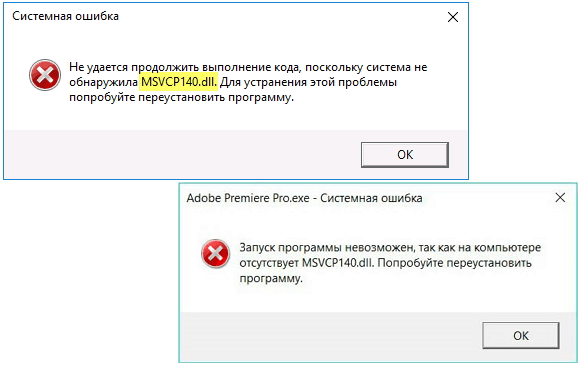
В случае появления данной ошибки, программе нужно обеспечить программе доступ к указаному файлу. После чего все должно заработать нормально.
Msvcp140.dll hatası çözümü yaparken dikkat edilmesi gerekenler

Msvcp140.dll hatası çözümü yapmadan önce, hangi yolu kullanarak sorunu gidereceğiniz hakkında dikkat edilmesi gereken şeyler bulunmakta.
Örneğin; msvcp140.dll hatası çözümü için kullanılan en yaygın yollardan biri, bu dosyayı elle indirip ilgili klasöre atmaktır. Ancak, msvcp140.dll indir şeklinde sorgu yaptıktan sonra girdiğiniz internet sitesi güvenilir değilse ya da bu konuda yeterli deneyime sahip değilseniz, zararlı yazılım içeren bir dosya indirmeniz mümkündür.
Bu nedenle, internet üzerinden msvcp140.dll hatası çözümü şeklinde arama yapmanızın ardından bulduğunuz yollar içerisinden, kendi başınıza kolaylıkla yapamayacağınızı düşündüğünüz bir seçenek varsa, lütfen bu seçeneği uygulamaktan kaçının.
Instagram arama geçmişi silme nasıl yapılır?
Aksi halde, istemediğiniz sonuçlar ortaya çıkabilir. Msvcp140.dll hatası giderilmediği gibi başka sorunlar da böylelikle meydana gelebilir.
Msvcp140.dll nedir ve bu dosya ile ilgili bir hata giderilirken dikkat etmeli miyiz aktarmaya çalıştık. Gelin bir de sizin için seçtiğimiz, msvcp140.dll hatası çözümü yollarına değinelim.
Как исправить ошибку msvcp140.dll
Существует несколько способов исправления ошибки msvcp140.dll. Ниже мы рассмотрим несколько самых часто используемых вариантов.
Установка распространяемых компонентов Microsoft Visual C++
Самый правильный вариант исправления ошибки msvcp140.dll — это установка распространяемых компонентов Microsoft Visual C++. Для этого выполните следующие действия:
- Выберите язык системы и нажмите на кнопку «Скачать».
- Выберите файлы для загрузки и нажмите «Next». Для 64-битной версии Windows нужно скачивать оба файла, для 32-битной версии – только файл «x86».
- Устанавливаем скачанные программы. Для 64-битной версии Windows нужно установить оба файла, для 32-битной версии – только файл «x86».
После завершения установки проблема должна быть исправлена.
Переустановка программы, вызывающей ошибку
Как сказано в сообщении об ошибке, для решения проблемы нужно попробовать переустановить программу. И это действительно хороший способ решения проблемы, который во многих случаях срабатывает.
Если это возможно, скачайте последнюю версию программы с официального сайта разработчика и установите ее повторно.
Копирование файла msvcp140.dll в папку с программой
Еще один вариант – это копирование файла msvcp140.dll в папку с программой. Для этого нужно просто скачать файл и разместить его в папке с программой (в папке с exe-файлом программы).
Скачать msvcp140.dll можно по следующим ссылкам:
Обратите внимание, для 32-битных программ нужно использовать 32-битную версию msvcp140.dll, а для 64-битных программ, соответственно, 64-битную
Копирование файла «msvcp140.dll» в папку Windows
Также файл msvcp140.dll можно вручную скопировать в папку Windows 10 или Windows 7. Для этого нужно сделать следующее:
-
Для 32-битной версии Windows:
- Сделать резервную копию файла «Windows/System32/msvcp140.dll»;
- Скачать 32-битный файл msvcp140.dll;
- Скопировать 32-битный файл в папку «Windows/System32»;
-
Для 64-битной версии Windows:
- Сделать резервную копию файлов «Windows/System32/msvcp140.dll» и «Windows/SysWOW64/msvcp140.dll»;
- Скачать 32 и 64-битные файлы msvcp140.dll;
- 64-битный файл нужно скопировать в папку «Windows/System32», а 32-битный в папку «Windows/SysWOW64»;
Повторная регистрация файла msvcp140.dll
В завершении можно попробовать повторно зарегистрировать файл msvcp140.dll в системе Windows 10 или Windows 7 при помощи команды «Regsvr32».
«Regsvr32» — это служебная программа для регистрации и отмены регистрации элементов управления OLE, таких как библиотеки DLL и элементы ActiveX, в реестре Windows. Программа «Regsvr32.exe» расположена в папке «%systemroot%\System32».
Для повторной регистрации msvcp140.dll нужно сделать следующее:
- Запустить командную строку с правами администратора
- Отменить регистрацию msvcp140.dll с помощью команды:
regsvr32 /u MSVCP140.dll
- Повторно зарегистрировать msvcp140.dll командой:
regsvr32 MSVCP140.dll
Варианты исправления
Сначала можно попытаться получить этот ДЛЛ-файл через стандартную библиотеку от Майкрсофт. Но есть и другие способы, которые решат трудности. Рассмотрим их подробнее. Одним из вариантов решения проблемы станет полная установка библиотеки от Microsoft.
Устанавливаем Microsoft Visual С++ 2015
Начнем с самого простого способа, возможно, он сразу же решит ваш вопрос и читать дальше не будет необходимости. Итак, приступаем.
- Сначала скачаем библиотеку. Делать это лучше всего на официальном сайте. Именно поэтому мы взяли компонент с Microsoft.com и для вашего удобства «залили» сюда.
Для того чтобы определить архитектуру вашей OS, используйте сочетание горячих клавиш Win+ PauseBreack.
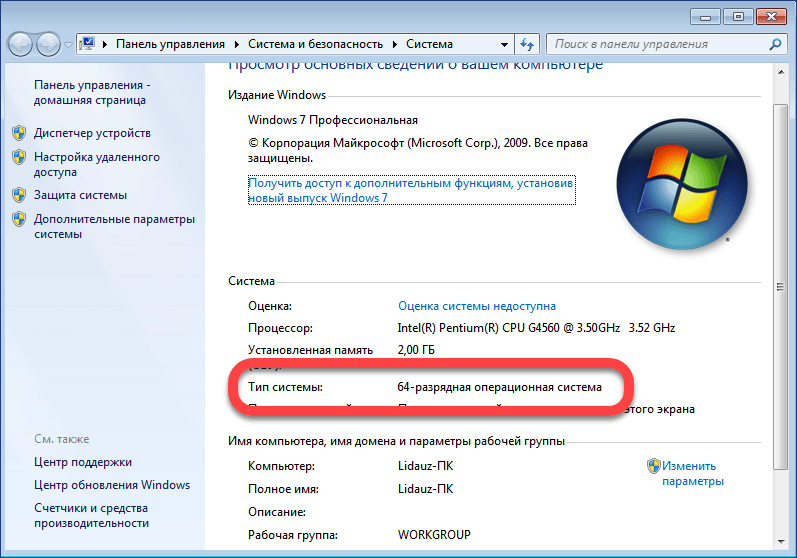
- Запускаем наш инсталлятор и соглашаемся с лицензией от Майкрософт. Для этого ставим галочку, отмеченную цифрой 1 и жмем Установить.
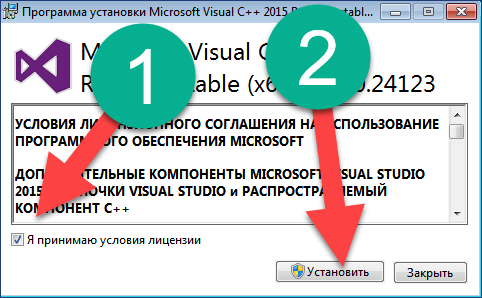
- Начнется инсталляция библиотеки, а вместе с ней и нужного компонента. Ждем пока процесс будет завершен.
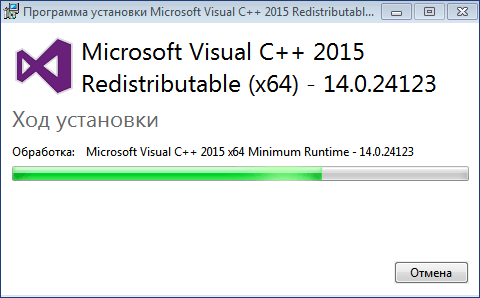
- Осталось лишь кликнуть по Закрыть.
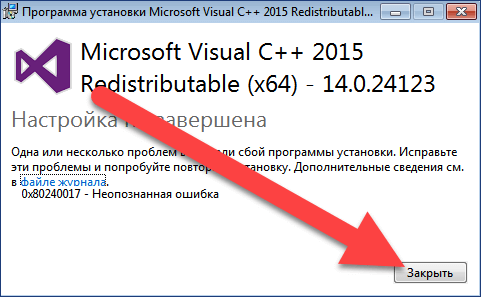
Внимание! Обязательно перезагрузите ваш компьютер или ноутбук, перед тем как повторено запускать проблемную программу или игру. На этом все, если после обновления проблема не решится, пробуйте один из способов, описанных ниже
На этом все, если после обновления проблема не решится, пробуйте один из способов, описанных ниже.
Используем DLL-files.com Client
Данное приложение самостоятельно сканирует собственную базу и скачивает оттуда недостающую на вашем ПК библиотеку. Давайте же разбираться как с ним работать:
- Сначала скачиваем программу с ее официального сайта, и запускаем инсталлятор. Тут нам потребуется нажать кнопку с надписью: Согласен и установить.
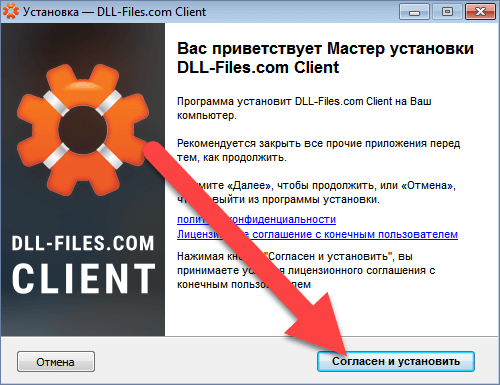
- Ждем пока завершится инсталляция.
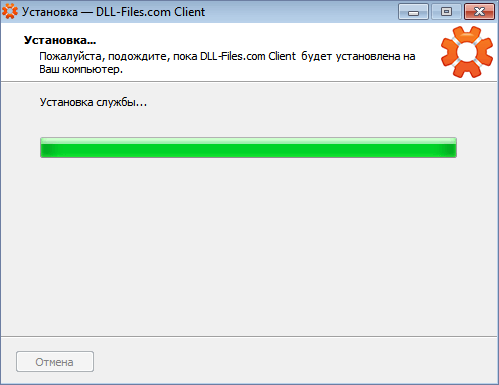
- Когда программа запустится, вы увидите большую кнопку, на которую и нужно нажать. Но перед этим, введите название файла, которого у нас не хватает.
- В поисковой выдаче будут те компоненты, которые нам и нужны. Жмем по любому из файлов.
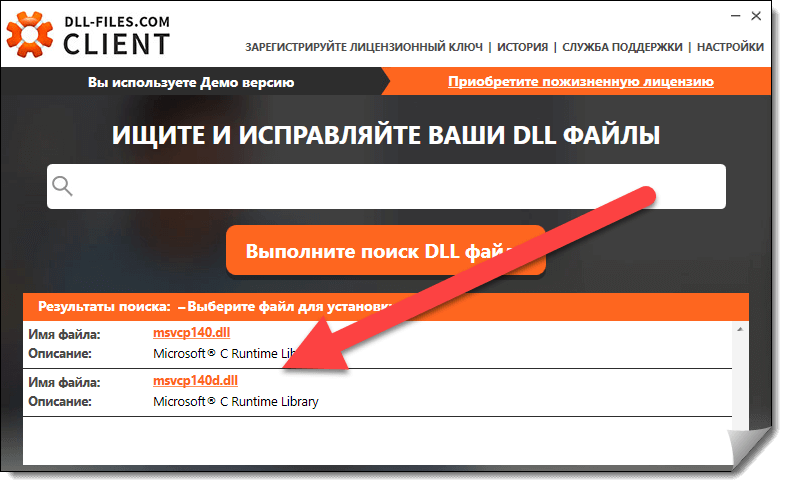
- Осталось лишь кликнуть по кнопке Установить.
Вот и все, проблема решена, а мы переходим к следующему способу.
Обновление KB 2999226
Данное обновление было выпущено именно для решения сложностей, связанных с неполадками в работе C++. Следовательно, если мы установим его, ситуация может решится и пакет появится на ПК.
Загрузить обновление KB 2999226 с официального сайта. После запуска файла, согласитесь с его установкой.

Готово! патч установится на ваш ПК автоматически. Теперь можно продолжить попытки запуска игры.
Устанавливаем msvcp140.dll отдельно
Итак, расскажем о еще одном способе, который поможет установить наш системный компонент отдельно.
- Сначала скачайте архив по прямой ссылке и распакуйте его.
- Далее, поместите модуль по одному из адресов, в зависимости от разрядности вашей ОС (вы поймете где найти и куда кидать dll):
32 Bit:C:\Windows\System32
64 Bit:C:\Windows\SysWOW64
- Когда это будет сделано, нужно попытаться зарегистрировать наш dll. Следует заметить, что получается это далеко не всегда. Но, как говорится, попытка не пытка. Откройте утилиту «Выполнить» через сочетание клавиш Win+R и введите туда код:
regsvr32.exe путь_к_файлу msvcp140.dll
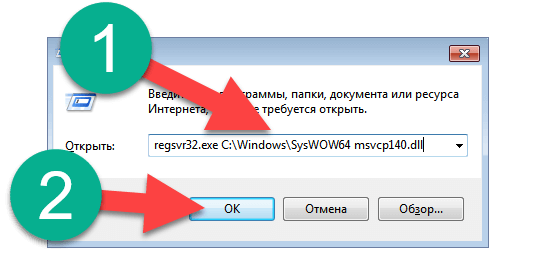
После этого наш пакет будет «прописан» в системе, но, как мы уже и говорили, получается это далеко не всегда.
Внимание! Если метод не подействует и запустить игру не удается, лучше убрать файл из системного каталога
Переустанавливаем игру или приложение
Если ни один из описанных выше способов не помог, рекомендуем вам переустановить игру или программу, которая выдает ошибку. Но делать это нужно не через стандартный деинсталлятор, а используя сторонний софт. Итак, приступаем:
- Скачайте и установите на свой ПК программу Revo Uninstaller. Когда это будет сделано, запустите утилиту и выделите то приложение, которое нужно удалить, кликнув по нему правой клавишей мыши. Затем жмите кнопку, обозначенную цифрой 2.

- Запустится стандартный деинсталлятор программы, удаляем ее сначала тут.
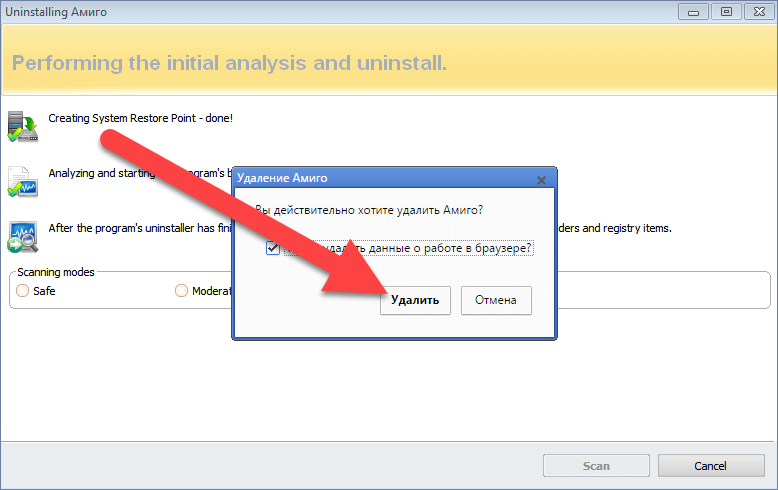
- Теперь выбираем глубокий анализ (находится под цифрой 1) и жмем Scan.
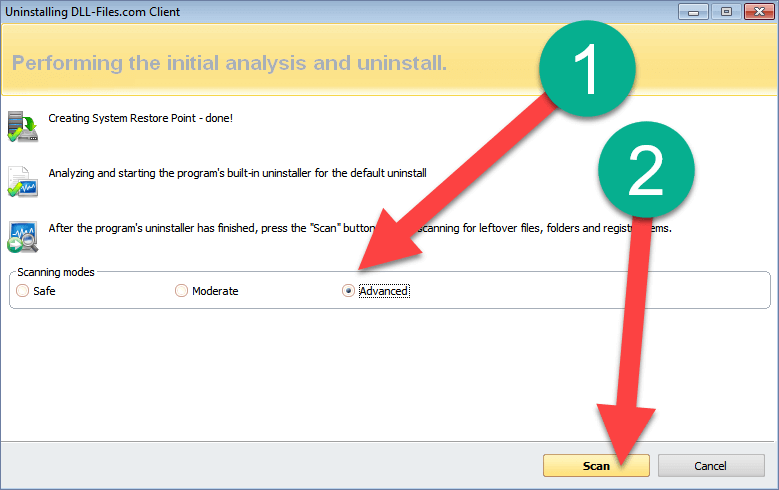
- Revo Uninstaller проверит ваш диск и реестр на предмет «хвостов».
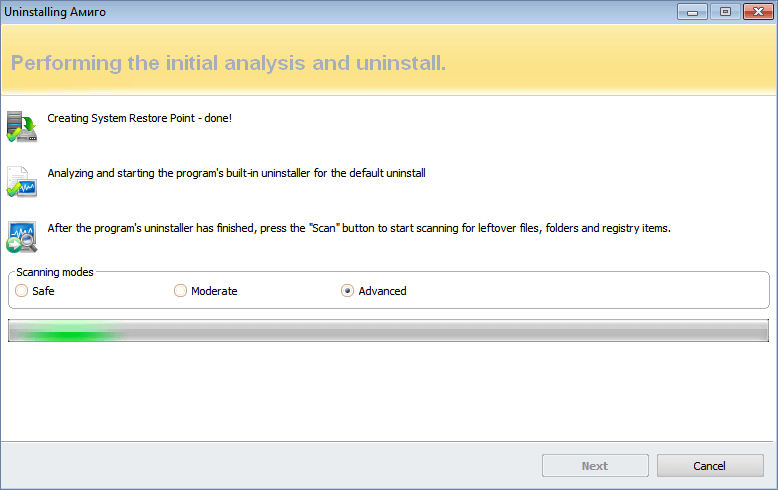
- Как видите, остатков очень много. Выделите их все кнопкой под номером 1 и удалите.

Такой способ позволяет полностью удалить любую игру или программу (тот же Скайп) с вашего компьютера. Это значит, что следующая установка будет «чистой» и файл удастся обнаружить.
Решение проблемы
Сначала нужно убедиться в том, что в системе имеется msvcp140.dll. В Windows 7 этот файл расположен по пути:
- С: → Windows → System32 (ОС 32-бит).
- С: → Windows → SysWOW64 (ОС 64-бит).
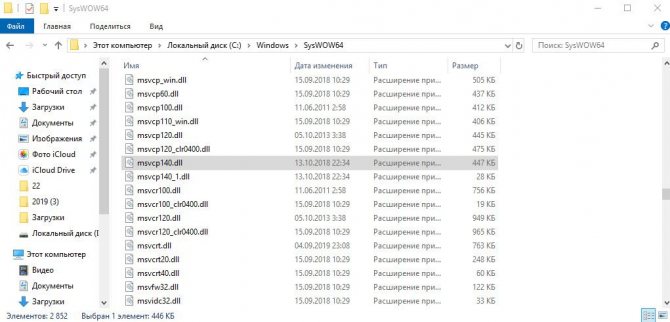
Сам файл можно легко найти через поиск, если скопировать туда его название. Если его нет, то причины у этого могут быть следующие:
- антивирус мог удалить msvcp140.dll;
- при деинсталляции некоторых программ они могут удалить дополнительные библиотеки, включая и эту;
- файл может быть поврежден в результате перезаписи или неудачной инсталляции программы (один из способов понять — посмотреть на размер файла, если перезаписан, то у него может измениться размер в большую или меньшую сторону при стандартном размере в 429 КБ);
- в редких случаях вирусы могут удалять файлы .dll, поэтому перед повторной установкой библиотеки желательно проверить ПК на вирусы.
Также можно воспользоваться программой, вроде DLL-files.com Client, которая способна автоматически определить отсутствующие на ПК .dll файлы, а затем загрузить и установить их. Единственный недостаток — такой софт является платным.
Что делать, если система не может обнаружить файл
Если система не обнаружила msvcp140 dll Windows 10, то исправить ошибку можно одним из перечисленных способов ниже:
Загрузить отсутствующий файл из Интернета и вставить его в библиотеку
Теоретически этот метод рабочий, но его реализация требует особой осторожности, в противном случае правильной работе операционной системы можно забыть. Если пользователь не уверен в своих силах, то лучше не отдавать предпочтение этому методу.
Установка на компьютер Microsoft Visual C ++ Redistributable для Visual Studio порядка в 90% случаев помогает разрешить проблему.
Повторная переустановка программы Visual Studio 2015.
Обратите внимание! Для решения проблемы пользователю рекомендуется установить на свой компьютер две версии vc_redist.x86.exe и vc_redist.x64.exe
Какие версии необходимо скачать на ПК с ОС Windows 7-10
Переустановка проблемного софта
Как показывает практика, в некоторых случаях решить проблему не удается даже в случае ручной установки проблемного софта. Чтобы перестать «обнаруживать» error, рекомендуется удалить полностью программу, после чего повторно ее установить.
Пошаговая инструкция выглядит следующим образом:
- Найти папку «Мой компьютер», которую можно увидеть на рабочем столе или через кнопку «Пуск». Открыть ее. Отобразится полноценное окно, где из доступных инструментов нужно найти «Удалить или изменить программу».
- На экране отобразится список всех встроенных и сторонних программ, установленных на ПК. Найти нужно проблемный софт, кликнуть по нему ЛКМ и из выпадающего списка контекстного меню выбрать «Удалить».
- Повторно установить программу, которая была удалена.
Удаление проблемного софта на компьютере с ОС Windows 10
Данный алгоритм помогает решить проблему порядка в 90 % случаев, но если ошибка не исчезла, нужно двигаться дальше.
Установить Microsoft Visual C++ 2015
За установку и функционирование системного файла msvcp140 dll во всех версиях операционной системы Windows отвечает программа Microsoft Visual C++. Если в результате системного сбоя этого не произошло, многие программы и игры могут попросту не загрузиться.
Чтобы продолжить работу с компьютером, пользователю в первую очередь рекомендуется переустановить проблемный софт. Сделать это можно, строго следуя инструкции:
Обратите внимание! Разрядность операционной системы 32х-битая и 86-битная – это одно и то же. Если не удается решить проблему этим способ, есть еще несколько простых и эффективных реализации методов
Если не удается решить проблему этим способ, есть еще несколько простых и эффективных реализации методов.
Установка обновления системы KB2999226
Также причиной регулярного появления ошибки может быть устаревшая версия операционной системы Windows 10, вполне возможно, что причина решится банальным обновлением программного обеспечения. Сделать это можно, следуя пошаговой инструкции:
- Воспользовавшись сочетанием горячих клавиш «Win» + «I», запустить параметры компьютера.
- Из доступных инструментов необходимо выбрать «Обновление и безопасность».
- На экране отобразится новое полноценное окно, где из доступных инструментов нужно будет нажать на «Проверить наличие обновлений».
Проверка наличия обновления для ОС Виндовс 10
Если будут доступны новые обновления, то достаточно их загрузить и установить, нажав на соответствующие кнопки. После установки обновления рекомендуется перезагрузить компьютер и проверить, удалось ли решить проблему.
Скачать библиотеку msvcp140.dll отдельно
Во время установки программного обеспечения, которое зависит от файла msvcp140.dll, должна производиться автоматическая регистрация этого файла. Если этого не произошло, избавиться от ошибки можно при помощи командной строки и ее функциональных возможностей.
Инструкция выглядит следующим образом:
- Прежде всего, пользователь должен нажать на кнопку «Пуск», расположенную в нижней части экрана с левой стороны.
- В поисковую строку ввести запрос «командная строка» и нажать «Enter» для начала поиска.
- Кликнуть по первому результату выдачи правой кнопкой мышки и из выпадающего списка контекстного меню выбрать «Запуск от имени администратора».
- На экране отобразится полноценное окно командной строки. Пользователю потребуется ввести команду «regsvr32 /u MSVCP140.dll», для активации процесса нажать «Enter».
- В следующем шаге необходимо ввести еще одну команду «regsvr32 /i MSVCP140.dll», нажать «Enter». Она предназначена для регистрации недостающего файла.
Запуск командной строки от имени администратора
В завершении остается перезагрузить компьютер через «Пуск» и проверить, запускаются ли приложения.
Установка обновления системы KB2999226
Обновление доступно для загрузки на сайте Майкрософт, при скачивании пользователь получает файл с названием «Windows6.1-KB2999226-x64.msu». Это автоматический установщик, который при запуске просканирует систему и предложит инсталляцию. Необходимо согласиться, после чего программа в определенный момент предложит перезагрузить компьютер. Остается подтвердить еще раз и подождать.
В некоторых случаях при попытке инсталлировать последний пакет Microsoft Visual C++, мастер установки будет стараться автоматически скачать и обновление KB2999226, однако у него это не всегда получается, что может привести к ошибкам во время процесса установки. Из-за этого его придется загружать и ставить своими руками, если через центр обновлений оно недоступно. Способ сложный, но рабочий. Необходимо:
- Скачать обновление KB2999226 с официального сайта Подбирать файл надо в зависимости от разрядности системы. После загрузки пользователь может обнаружить файл типа «Windows6.1-KB2999226-x64.msu». Скачивать лучше в корень любого диска.
- Запустить командную строку от имени администратора. Один из способов был описан выше.
- В командной строке перейти в папку, куда был скачан файл обновления. Для этого надо ввести: «cd D:\». D в данном случае обозначает букву диска, она может быть любой.
- Создать папку для распаковки обновления. Команда: mkdir update.
- Распаковать обновление. Команда: «expand -F:* Windows6.1-KB2999226-x64.msu D:\update»
- Ввести команду «cd D:\update», чтобы перейти в папку.
- Команда «dism.exe /Online /Add-Package /PackagePath:Windows6.1-KB2999226-x64.cab» запустит процесс установки обновления.
Во время установки может отобразиться предложение перезагрузить компьютер. Чтобы изменения применялись корректно, надо согласиться. Если до этого были неудачные попытки поставить что-либо от Microsoft, то нужно попытаться запустить установщик снова, чтобы он предложил «исправить» установку. После этого библиотеки будут инсталлированы правильно, а игры и программы должны запускаться как обычно.
Где скачать
Есть два решения проблемы – скачивание и установка всего пакета Visual C++ или поиск и загрузка отдельного файла msvcp140.dll. В статье мы рассмотрим оба варианта.
Необходимо уточнить, что перед тем, как приступить к делу, необходимо точно узнать разрядность установленной ОС.
Сделать это можно по изложенной ниже инструкции:
- Кликаем правой кнопкой мыши на меню «Пуск» и выбираем из предложенного списка пункт «Система».
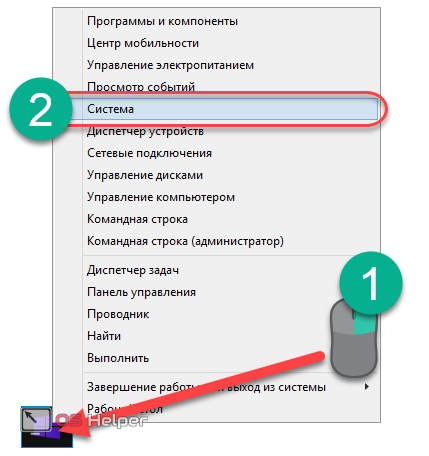
- В разделе «Система» знакомимся с разрядностью ОС в строке «Тип системы».

- Выполняем инструкции, предлагаемые далее, в соответствии с только что полученными данными.
Перейдём непосредственно к рассмотрению самих методов исправления возникающей ошибки.
Установка Microsoft Visual C++
Установка полного пакета компонентов – это наиболее простой и максимально действенный метод решения возникающей ошибки.
Для того чтобы инсталлировать полный пакет библиотек, проводим следующую последовательность действий:
- Переходим на страницу с Visual C++ на официальном сайте Microsoft. Нажимаем кнопку «Скачать».

- Активируем тот пункт, который соответствует разрядности OS. Для систем 64 Bit выбираем x64 и x86 одновременно, для систем 32 Bit – только x86. Выбрав нужные файлы, нажимаем на «Next». Скачивание проходит бесплатно.

- Делаем правый клик на меню «Пуск» и жмём на «Программы и компоненты».
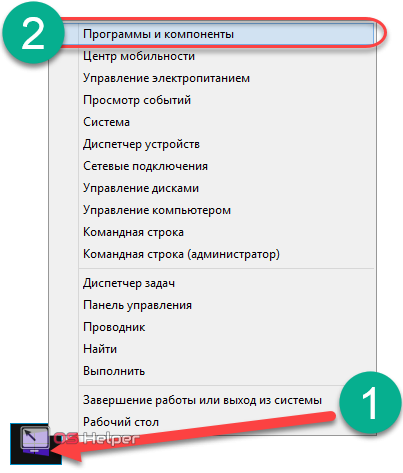
- Находим в списке установленных программ Visual Studio всех годов и поочерёдно удаляем. Это необходимо для того, чтобы избежать возникновения возможных ошибок при осуществлении последующих шагов.

- Проведя процедуру удаления, переходим к скачанным ранее файлам. Сначала запускаем vc_redist.x86, а после его установки – vc_redist.x

- Принимаем условия лицензионного соглашения и нажимаем «Установить».
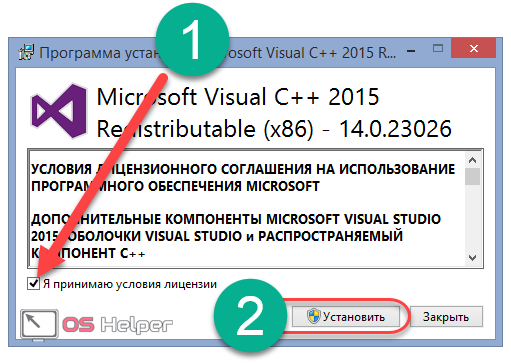
Если при установке пакета проявляется ошибка и процесс прекращается, необходимо проверить наличие файла в папках по пути C:\Windows\System32 и C:\Windows\SysWOW64. Если файл присутствует, но нужная программа указывает на его отсутствие, удаляем его и проводим установку Visual C++ ещё раз. Возможно, файл был повреждён, и лишь его удаление позволит утилите внедрить новый.
Иногда решить проблему может копирование данного файла в папку с программой или игрой, требующей его.
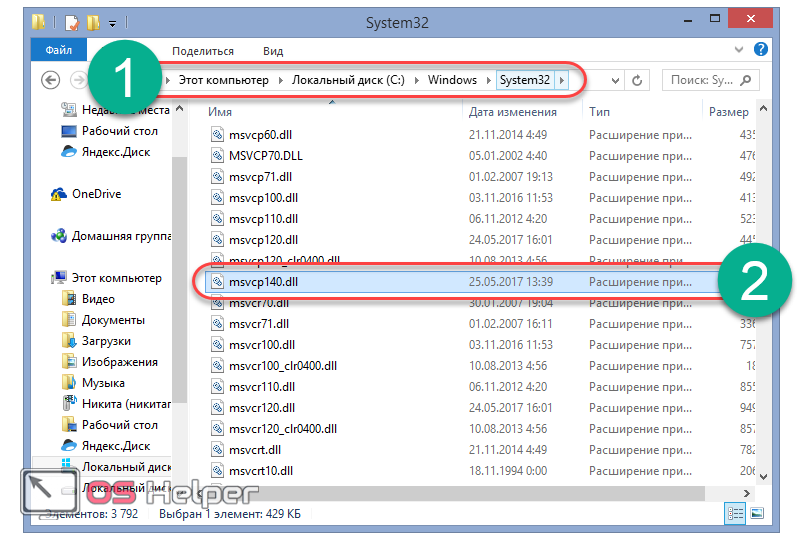
Пакет будет установлен и возникающие ранее проблемы с запуском программ и игр исчезнут. Рассмотрим и второй вариант действий.
Установка недостающей библиотеки отдельно
Второй вариант не потребует от пользователя проведения полного обновления Microsoft Visual Studio. В данном случае необходимо лишь отдельно скачать msvcp140.dll и вручную поместить его в нужную папку.
Последовательность действий крайне проста и выглядит следующим образом:
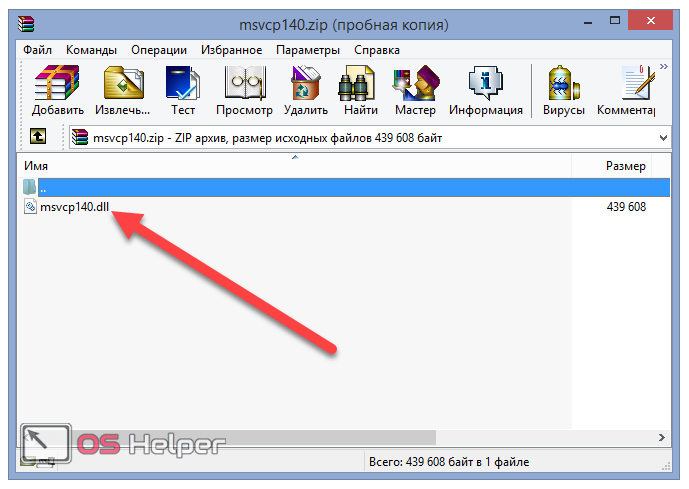
- Перемещаем скачанный объект в системную папку. В данном случае путь к ней напрямую зависит от разрядности системы. В 32-х битной перемещаем dll по пути C:\Windows\System32, в 64-х битной – C:\Windows\SysWOW. Если компонент уже имеется, но программа не работает, перемещаем с заменой – возможно, библиотека, которая уже присутствует, повреждена.
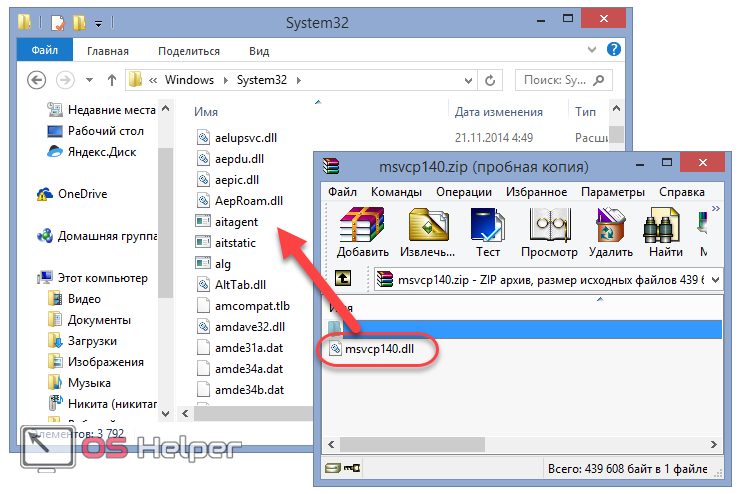
- Запускаем проблемное приложение – ошибка, докладывающая об отсутствии необходимой библиотеки, должна исчезнуть.
Обобщим некоторые тонкости, вопросы по которым могут возникнуть у любого пользователя:
- загрузка обеих версий пакетов обязательна для 64-разрядных операционных систем, так как многие установленные программы могут быть 32-разрядными и требовать библиотеку соответствующих версий;
- ошибка при установке Visual C++ может свидетельствовать о наличии в системе устанавливаемых компонентов. Необходимо удалить их и начать процесс заново;
- если рассмотренные способы исправления проблемы не помогли, следует просто скопировать msvcp140 в папку с установленной, но не запускаемой, программой. Это последний вариант действий.
Перейдём к некоторым выводам.
Обновление драйверов на компьютере
Обновление драйверов на компьютере
Устаревшие или отсутствующие драйверы могут привести к ошибке файла dll. вы можете обновить свои драйверы до последней версии, чтобы исправить это.
Существует два способа обновления драйверов: вручную и автоматически.
Автоматическое обновление драйверов
Вы можете автоматически обновлять драйверы любым программным обеспечением драйвера, таким как Driver Talent или Driver Easy.
Просто загрузите и установите программное обеспечение драйвера и запустите Scan, чтобы проверить отсутствие драйверов или проблемы с драйверами.
Восстановите или обновите флагманские драйверы или загрузите пропавших драйверов с использованием того же программного обеспечения. Это оно.
Теперь просто перезагрузите компьютер и снова запустите программу, чтобы узнать, работает ли она сейчас.
Обновление драйверов вручную
Вы можете вручную обновлять драйверы через Диспетчер устройств в Windows 7, 8 или 10.
Откройте диспетчер устройств на своем компьютере, проверьте состояние драйвера, чтобы узнать, нужно ли его обновлять, затем выберите «Обновить драйвер устройства», чтобы установить последний драйвер по одному.